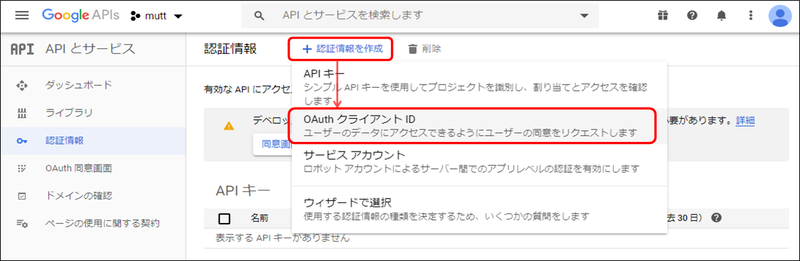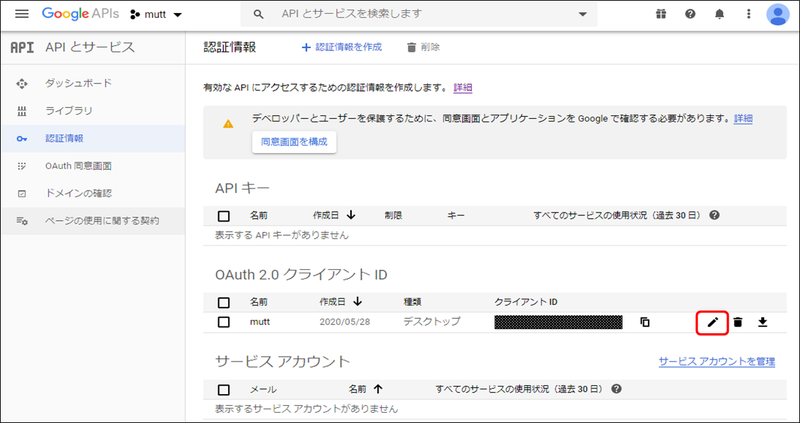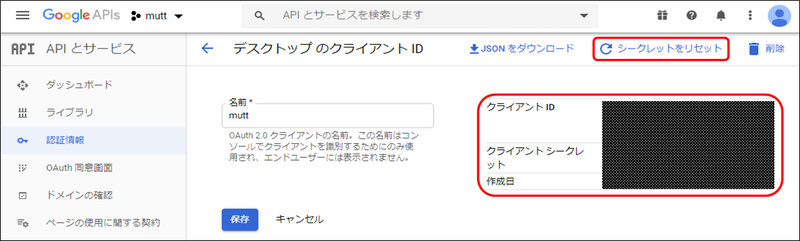今まで世の中にあまり興味を持たない人生を送ってきた。
政治にも、経済にも、文化にも、歴史にも、事件にも。
そんな僕でも、昨年からの香港のニュースを見ていて、さすがに無関心ではいられなくなった。
そこで最近、活用できてなかったTwitterで世の中の情報を集めようとしている。
今まで興味が無かった分、知らない言葉や解らないことがいっぱいだ。
情報を整理するのにも時間がかかるため、何か仕組みが必要だと感じている。
しかし、1番困っているのは『情報との向き合い方』だ。
情報の真偽と偏り
例えば、あるツイートに対して、そのとき思ったことを添えてリツイートする。
しかし、リツイートした後にふと思う。
そもそもこの情報は正しいのだろうか?
ネットでは匿名性もあってか、悪意を持ってフェイクを流す人達がいる。
全くのフェイクではなくても、ある方向に誘導するための偏りのある情報かもしれない。
もしくは純粋な事実誤認の可能性もあるだろう。
Twitterの場合、多くの人が元のツイートが事実であることを前提に、好き勝手コメントしながら急速に拡散しているように感じる。
僕自身も確認せずにメモ感覚でリツイートしてしまっている。
また、何もコメントせずにリツイートもできる気軽さが、より拡散力を高めていると思う。
拡散力の高いTwitterは、ある種の人達からするとお手軽な煽動ツールだ。
Twitterでも抗議活動をよく見かけるけれど、大丈夫だろうか。
知らないうちにどこかの誰かにコントロールされていないだろうか。
それがいつの間にか大衆正義になって、偏った道理がまかり通ってしまうかもしれない。
僕はそれが恐い。
そんなことに利用されないために、事実関係を自分なりに見極められるようになりたい。
そのためには、とめどなく溢れ出てくる世の中の情報と、どう向き合っていけば良いのだろうか。
銀河英雄伝説 バグダッシュ中佐の助言
そんなことをボーッと考えていたときに思い出したのは、銀河英雄伝説の1シーン。
情報戦に長けたバグダッシュ中佐が、旅立つ若者に贈った下の言葉。
(声優:神谷明さんの渋い声で脳内再生して下さいまし)
世の中に飛びかっている情報ってものには、必ずベクトルがかかっているんだ。
つまり、誘導しようとしていたり、願望が含まれていたり、その情報の発信者の利益を図る方向性が付加されている。
それを差し引いてみれば、より本当の事実関係に近いものが見えてくる。
今の僕には、流れてきた情報を疑う姿勢が圧倒的に足りていない。
一朝一夕で身に付く習慣ではないが、真面目に世の中と向き合うには必要な姿勢だと思う。
かといって、ニュースなどの事実確認をするのは大変で時間がかかる。
そんな大変な作業をしている報道記者の人達はとてもありがたい存在だ。
しかし、報道記者の人達自身もベクトルを持っている。
また、報道機関も利益を出さないといけない営利組織になっている。
その組織を運営・支援している人達の思想・利益の為に、発信する情報が偏ってしまう危険性がある。
つまり、報道機関の情報ですら鵜呑みにするべきではない。
本来、報道機関こそ独立公正の非営利団体であるべき気がするけど、今の日本にそんな組織は無さ気だ。 (誰かそんな組織を知っていたら教えて頂けると助かります)
NHKは独立ではあるかもしれないけれども、公正には見えない。
受信料徴収に躍起になって自分達の利益を追求しているように見える。
偏向報道も度々話題になるし、お金にまつわる不祥事も度々起きている。
いったい公共放送とはなんなのか。
そして、この出典が明示されたWikipediaの情報すら事実確認には時間がかかる。 どこまで受け取った情報を疑うべきなのか、、、
今の僕にできること
ハッキリ言って僕なんかの知識では、ある記事を見ただけでは報道の真偽・偏りは見抜けない。
結局、複数の情報発信者を利用して、情報の妥当性を見極めていくのが現実的だ。
バグダッシュ中佐の助言から、今の僕にできることは下の3つかなと思う。
- 発信者の立ち位置を把握すること
- 異なる立ち位置の発信者からの発言を確認すること
- 自分の考え方のベクトルを常に意識すること
1つ目は、例えば政権寄りなのか、反政権寄りなのかなど、発信者の立ち位置を把握する。
これにより、発信された情報にどっち向きのベクトルがかかりやすいかを把握できる。
2つ目は、一方の偏った考えに流されないために、それぞれの立ち位置の発信者からの情報を確認する。
対象の話題について、それぞれの立ち位置の考えに触れることで多くの視点が得られて、より理解が深まるのではなかろうか。
そしてこれは、事実確認にもつながると思う。
3つ目については、バグダッシュ中佐の助言は直接関係ない。
僕は情報を受け取るときは中立でありたいと考えている。
しかし実際は、誰でも考え方に偏りがあり、情報を受け取った際にバイアスがかかる。
自分の思考ベクトルを常に意識していないと、中立的に物事は見れないと思う。
また、その思考ベクトルを利用されると誘導されやすくなるので危険だ。
これらができるようになれば、バグダッシュ中佐の言うように、各ベクトルを差し引いて事実関係を見極められるようになるのではないだろうか。
さいごに
基本方針を立てたものの、信頼できる発信者を探して立ち位置を把握していくのって難しい。
政治家は所属から立ち位置を把握しやすいけれど、報道機関はちょっと微妙だ。 話題ごとに記者の人達の思想も絡んで来るだろう。
私人に至っては、過去の発言や所属している組織、つながりがある人などを追っていかないとサッパリ分からない。
この情報源の地図を作っていくのは、結構時間がかかりそうだ。
また、同じ話題について複数の報道機関の記事を集める必要が出てくる。
下のサービスがイメージに近そうだけれども、どれもいいお値段。
個人利用向きではないですかね。
ということで、しばらくはTwitterを眺める日々が続きそうだ。
情報源の地図づくりと、同じ話題についての情報を集める仕組みづくり。
どっちも大変。
ま、焦らずじっくり世の中と向き合いながらコトコト進めていきまっしょい。
おわり。